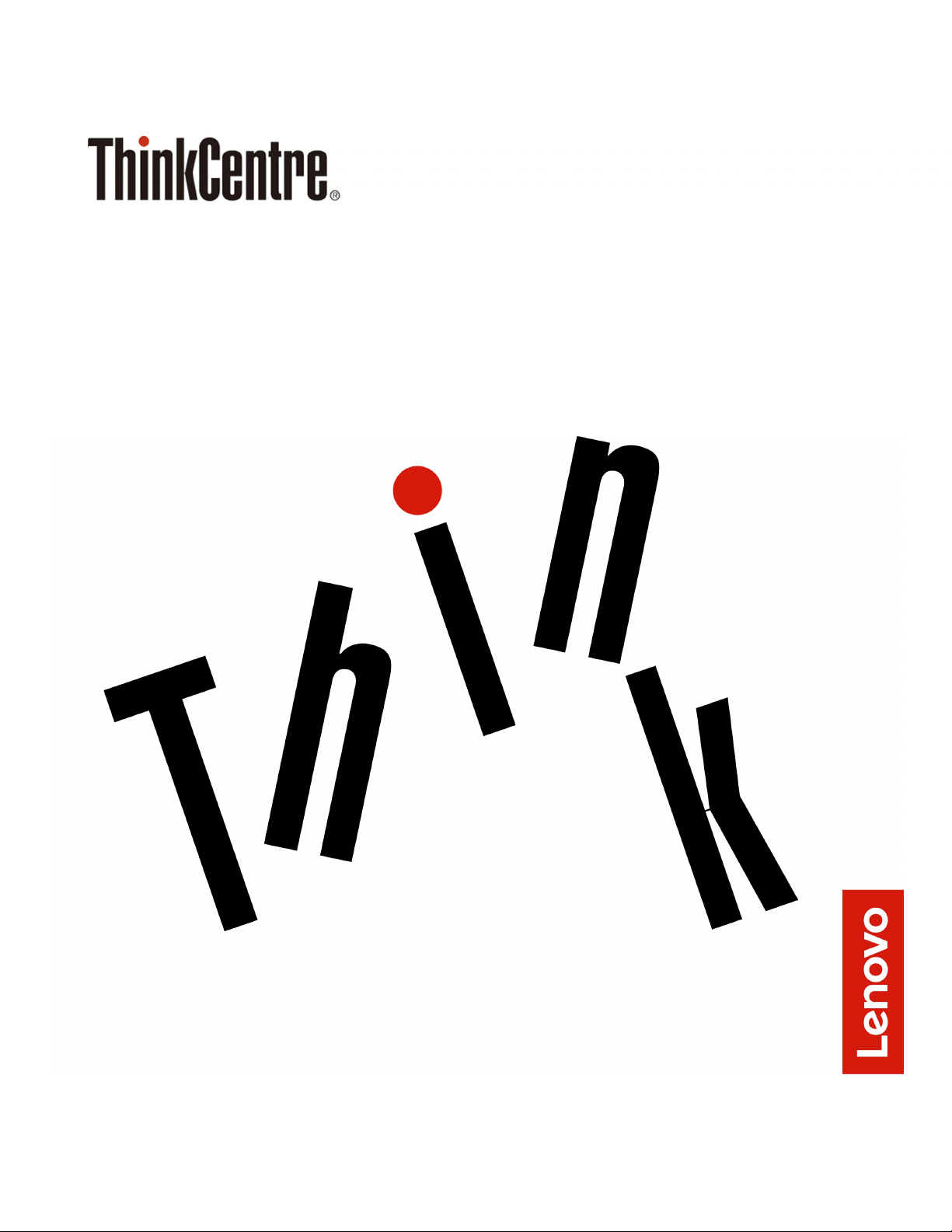
M625q Kullanma Kılavuzu ve Donanım Bakımı El
Kitabı
Enery Star Makine Tipleri: 10TF, 10TG, 10TH, 10TJ, 10TK, 10TL,
10UY, 10V0, 10V1 ve 10V2
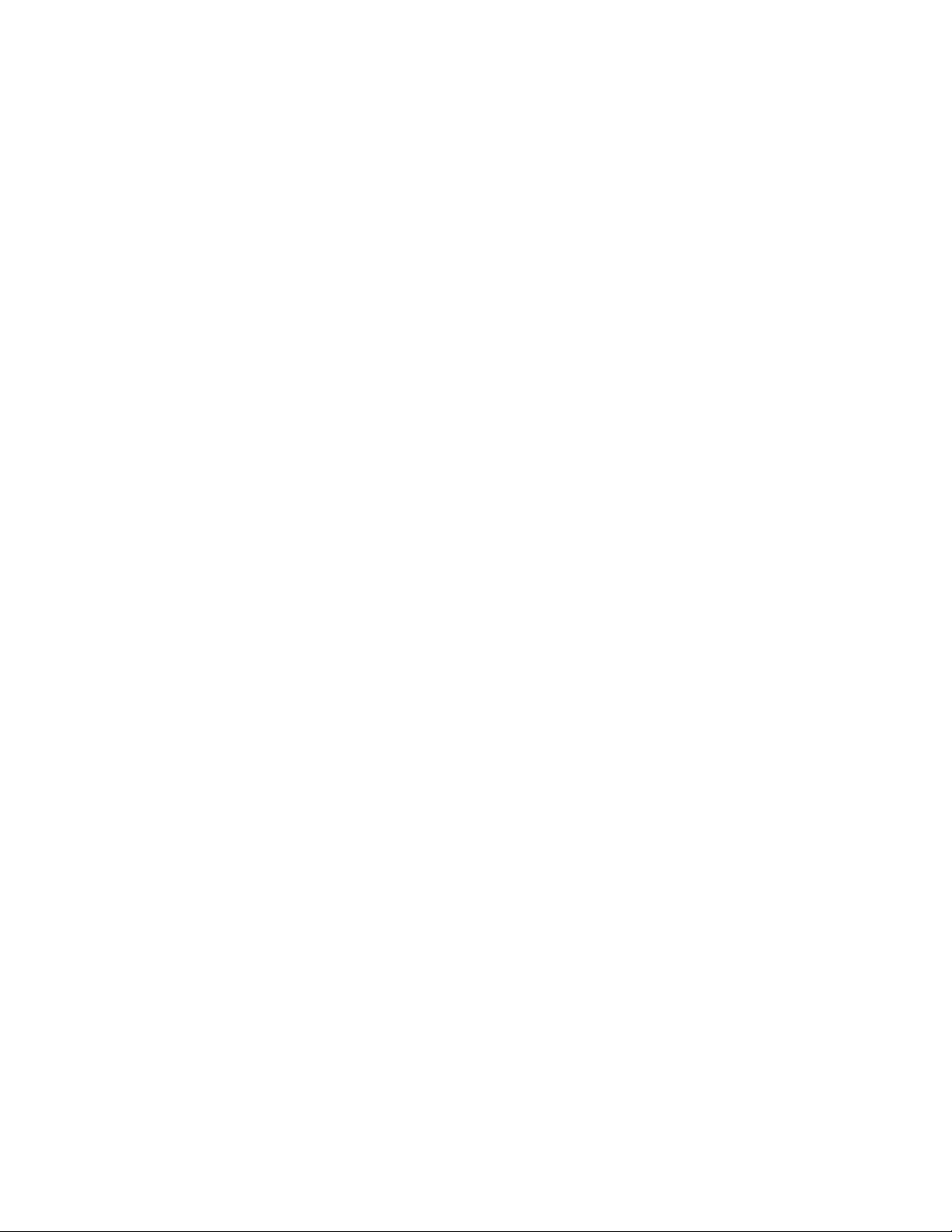
Not: Bu bilgileri ve desteklediği ürünü kullanmadan önce Önemli Ürün Bilgileri Kılavuzu ile Ek A “Özel
notlar” sayfa: 67 içeriğini okuduğunuzdan ve anladığınızdan emin olun.
İkinci Basım (Ağustos 2019)
© Copyright Lenovo 2018, 2019.
SINIRLI VE KISITLI HAKLAR BİLDİRİMİ: Veriler ya da bilgisayar yazılımı General Services Administration “GSA”
sözleşmesine uygun olarak sağlandıysa, bunların kullanımı, çoğaltılması ya da açıklanması GS-35F-05925 numaralı
sözleşmede yer alan kısıtlamalara tabidir.
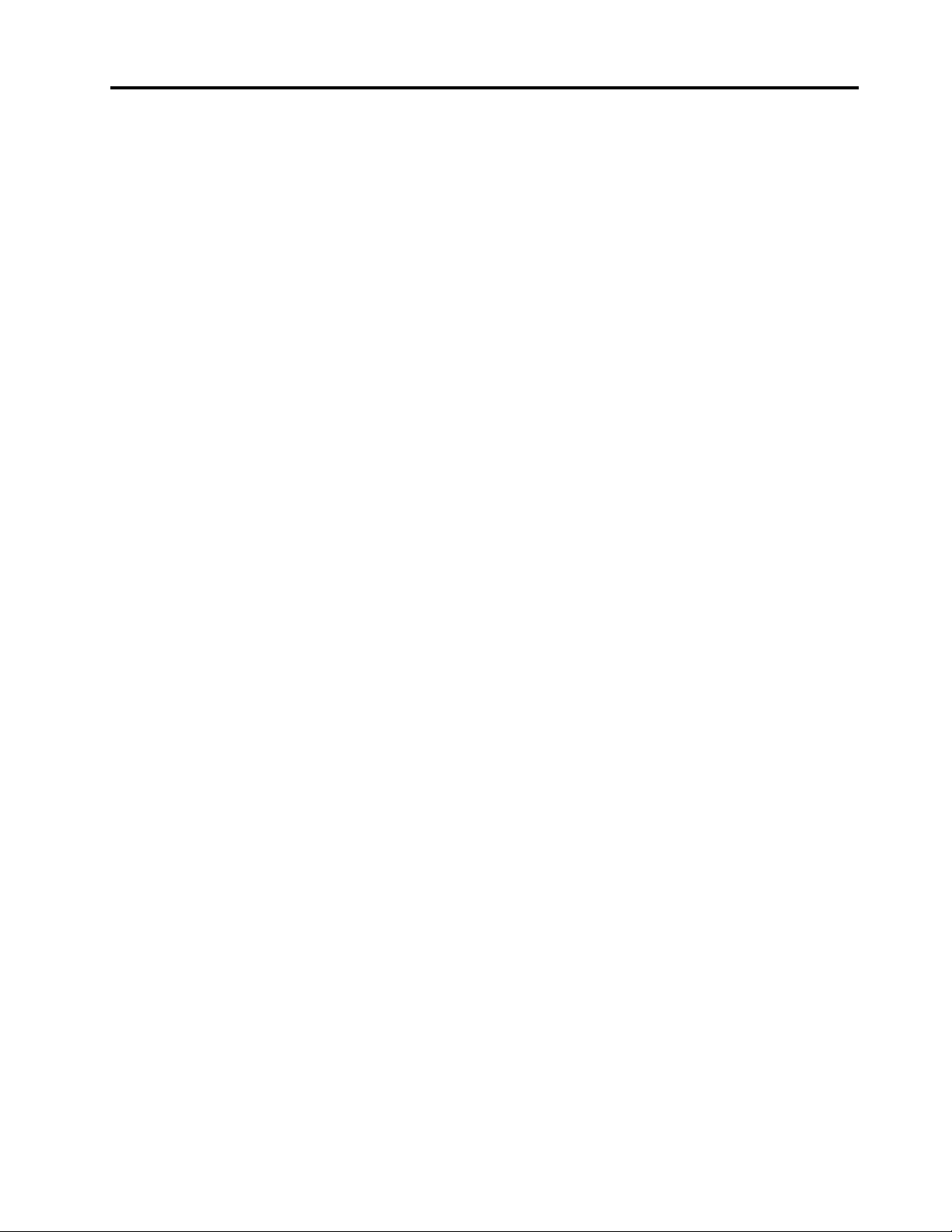
İçerik
Bölüm 1. Genel bakış . . . . . . . . . 1
Önden görünüm . . . . . . . . . . . . . . . 1
Arkadan görünüm. . . . . . . . . . . . . . . 2
Sistem kartı . . . . . . . . . . . . . . . . . 4
Makine tipi ve model etiketi . . . . . . . . . . 6
Bölüm 2. Belirtimler . . . . . . . . . . 7
Bölüm 3. Bilgisayar kilitleri . . . . . . 9
Kensington tipi kablo kilidinin takılması . . . . . . 9
Bölüm 4. Donanımın
değiştirilmesi. . . . . . . . . . . . . . 11
Donanımı değiştirmeden önce. . . . . . . . . 11
Bilinen FRU'lar (CRU'lar da dahil) . . . . . . . 11
FRU'ların yerlerinin bulunması (CRU'lar da
dahil) . . . . . . . . . . . . . . . . . . . 13
Klavyenin veya kablosuz klavyenin
değiştirilmesi . . . . . . . . . . . . . . . . 16
Farenin veya kablosuz farenin değiştirilmesi . . . 17
Güç bağdaştırıcısının değiştirilmesi . . . . . . . 21
Dikey desteğin değiştirilmesi . . . . . . . . . 24
VESA montaj bloğunun değiştirilmesi. . . . . . 25
Güç bağdaştırıcısı desteğinin değiştirilmesi . . . 26
Bilgisayarın kapağının çıkarılması . . . . . . . 28
10TF, 10TG, 10TH, 10TJ ve 10TK modellerinde
depolama sürücüsünün değiştirilmesi . . . . . . 30
10TF, 10TG, 10TH, 10TJ ve 10TK modellerinde
depolama sürücüsü kablosunun değiştirilmesi . . 33
10TF, 10TG, 10TH, 10TJ ve 10TK modellerinde
sistem fanının değiştirilmesi. . . . . . . . . . 34
Soğutma radyatörünün değiştirilmesi . . . . . . 36
İç hoparlörün değiştirilmesi . . . . . . . . . . 39
Wi-Fi kartının değiştirilmesi . . . . . . . . . . 40
Wi-Fi antenlerinin değiştirilmesi . . . . . . . . 45
Anten desteğinin değiştirilmesi . . . . . . . . 50
Madeni para büyüklüğündeki pilin
değiştirilmesi . . . . . . . . . . . . . . . . 54
Alt kapağın değiştirilmesi. . . . . . . . . . . 57
Bellek modülünün değiştirilmesi . . . . . . . . 58
M.2 depolama sürücüsünün değiştirilmesi. . . . 60
Sistem kartının ve gövdenin değiştirilmesi. . . . 62
Parçaları değiştirme işleminin tamamlanması. . . 64
Ek A. Özel notlar . . . . . . . . . . 67
Ek B. Ticari markalar . . . . . . . . 69
© Copyright Lenovo 2018, 2019 i
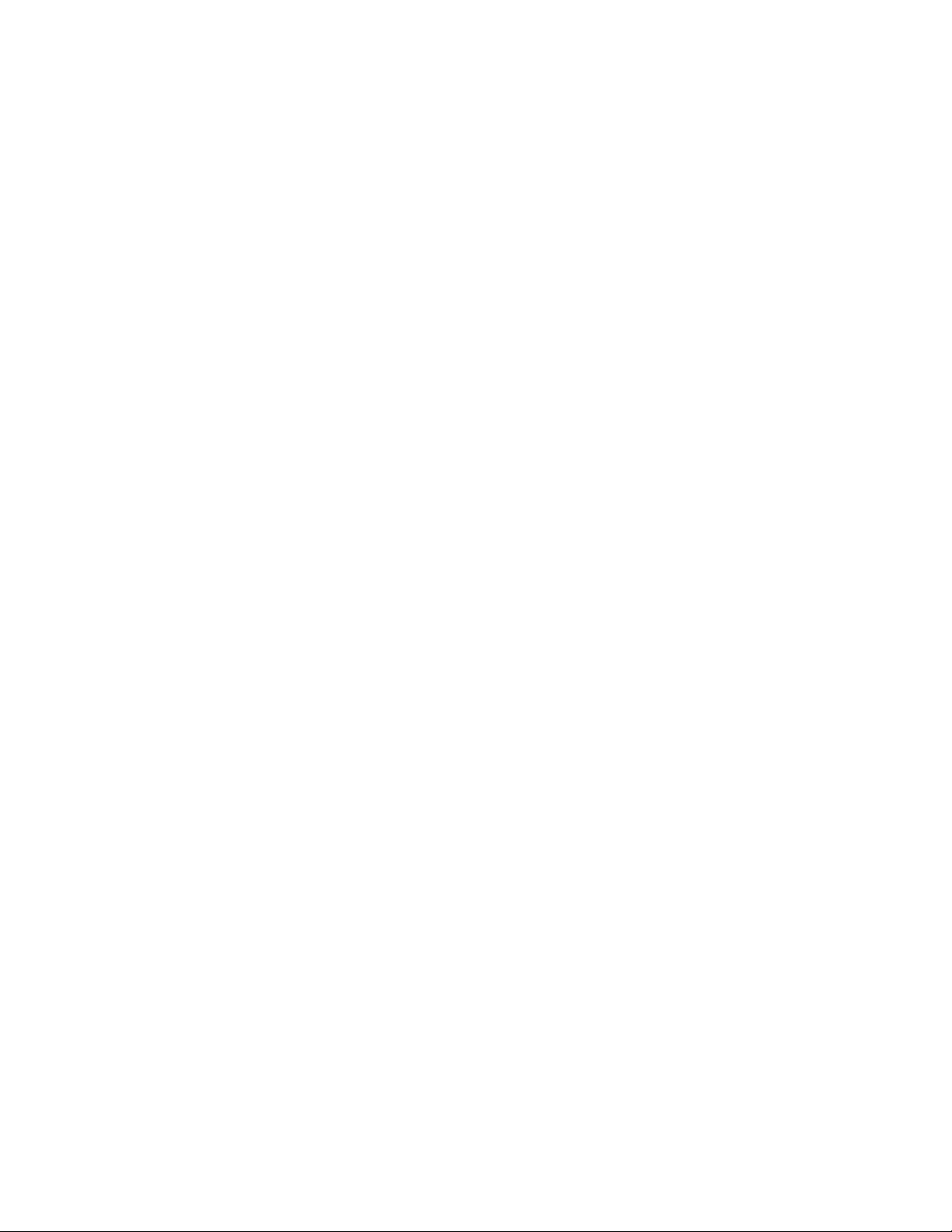
ii M625q Kullanma Kılavuzu ve Donanım Bakımı El Kitabı

Bölüm 1. Genel bakış
Bu bölümde, bilgisayarınızı tanımanıza yardımcı olacak temel bilgiler verilmektedir.
Önden görünüm
Not: Bilgisayarınızın modeli, şekildekinden biraz farklı olabilir.
Şekil1. Önden görünüm
1 Güç göstergesi 2 Güç düğmesi
3 Depolama sürücüsü durum göstergesi
5 Kulaklık bağlacı
7 Always On USB 3.0 bağlacı
1 Güç göstergesi
© Copyright Lenovo 2018, 2019 1
4 Mikrofon bağlacı
6 USB 3.0 bağlacı
8 Yanan kırmızı nokta
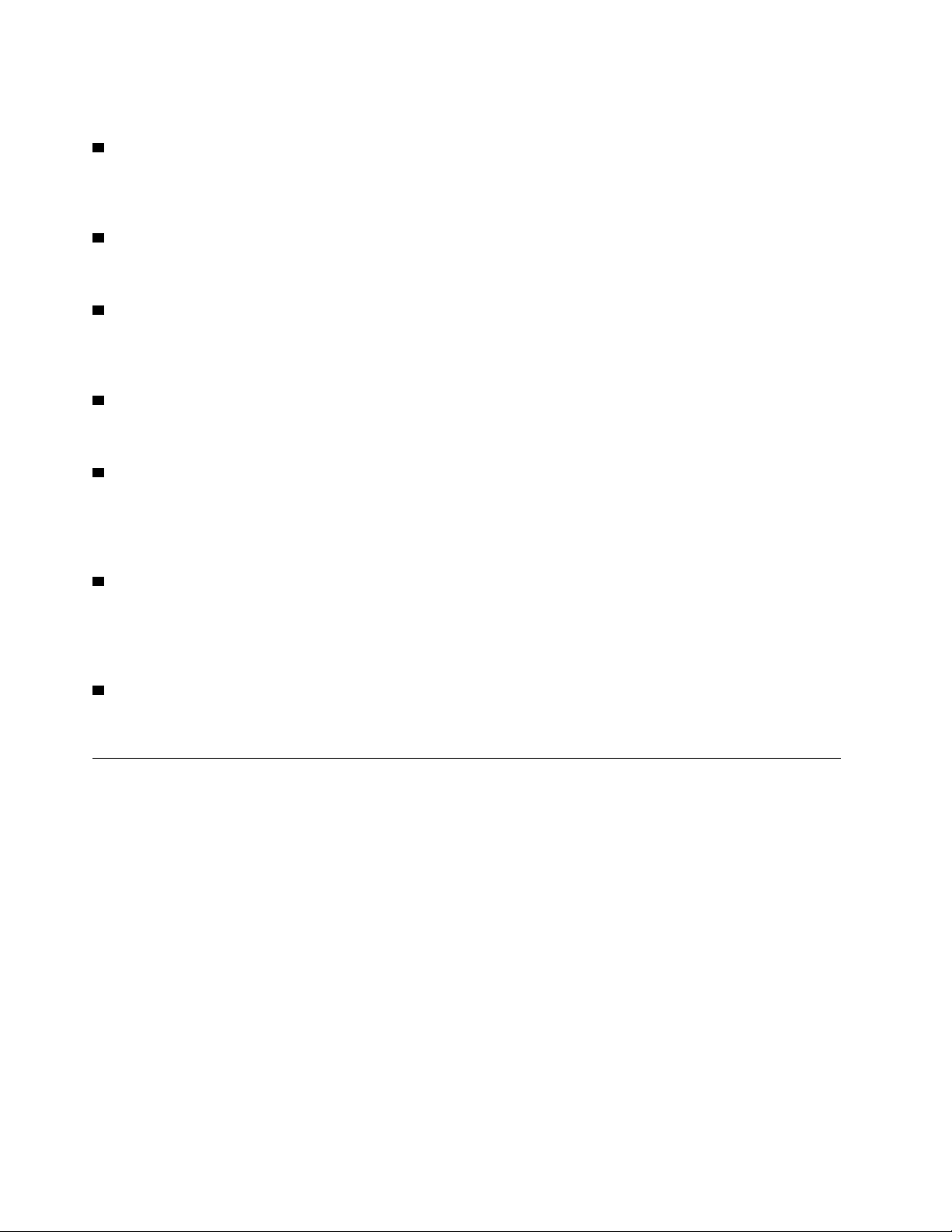
Bilgisayar açıkken bu göstergenin ışığı yanar.
2 Güç düğmesi
Bilgisayarınızı açmak için kullanılır. Bilgisayarı işletim sisteminden kapatamıyorsanız bilgisayarı
kapatmak için güç düğmesini en az dört saniye boyunca basılı tutun.
3 Depolama sürücüsü durum göstergesi
Depolama sürücüsü kullanımdayken bu gösterge açıktır.
4 Mikrofon bağlacı
Bilgisayarınıza mikrofon bağlamak için kullanılır. Mikrofonu ses kaydı yapmak ya da ses tanıma
yazılımını kullanarak bilgisayarla etkileşim kurmak için kullanabilirsiniz.
5 Kulaklık bağlacı
Bilgisayarınıza kulaklık veya mikrofonlu kulaklık bağlamak için kullanılır.
6 USB 3.0 bağlacı
USB klavye, fare, tarayıcı, yazıcı ya da kişisel sayısal yardımcı (PDA) gibi USB uyumlu bir cihazı
bağlamak için kullanılır. En iyi şekilde veri transferi için bir USB 3.0 bağlacına bir USB 2.0 bağlacı
yerine bir USB 3.0 cihazı bağlayın.
7 Always On USB 3.0 bağlacı
Klavye, fare, tarayıcı, yazıcı ya da kişisel sayısal yardımcı (PDA) gibi USB 2.0 veya USB 3.0 bağlantısı
gerektiren bir cihazı bağlamak için kullanılır. Bağlanan güç bağdaştırıcısıyla, bilgisayarınız kapalı veya
uyku kipindeyken bile otomatik olarak algılanan cihazı şarj edebilirsiniz.
8 Yanan kırmızı nokta
Bilgisayar açıkken bu göstergenin ışığı yanar.
Arkadan görünüm
Not: Bilgisayarınızın modeli, şekildekinden biraz farklı olabilir.
2
M625q Kullanma Kılavuzu ve Donanım Bakımı El Kitabı
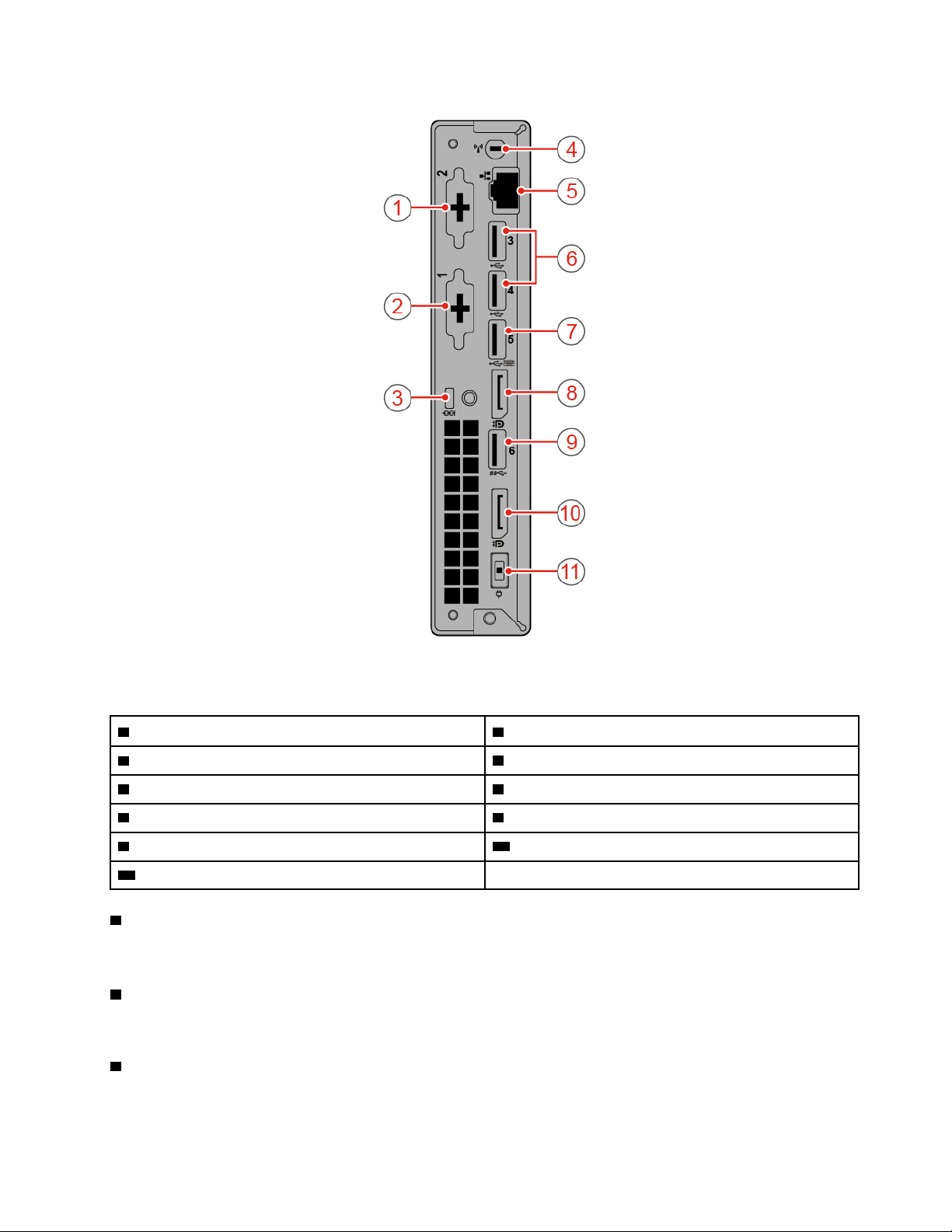
Şekil2. Arkadan görünüm
1 İsteğe bağlı bağlaç 1 2 İsteğe bağlı bağlaç 2
3 Güvenlik kilidi yuvası
5 Ethernet bağlacı
7 USB 2.0 bağlacı 8 DisplayPort
9 USB 3.0 bağlacı
11 Güç bağdaştırıcısı bağlacı
1 İsteğe bağlı bağlaç 1
4 Wi-Fi anten yuvası
6 USB 2.0 bağlaçları
10 DisplayPort bağlacı
Bilgisayar modeline bağlı olarak bağlaçta farklılık olabilir.
2 İsteğe bağlı bağlaç 2
Bilgisayar modeline bağlı olarak bağlaçta farklılık olabilir.
3 Güvenlik kilidi yuvası
Kensington tipi kablo kilidini sabitlemek için kullanılır.
®
bağlacı
Bölüm 1. Genel bakış 3
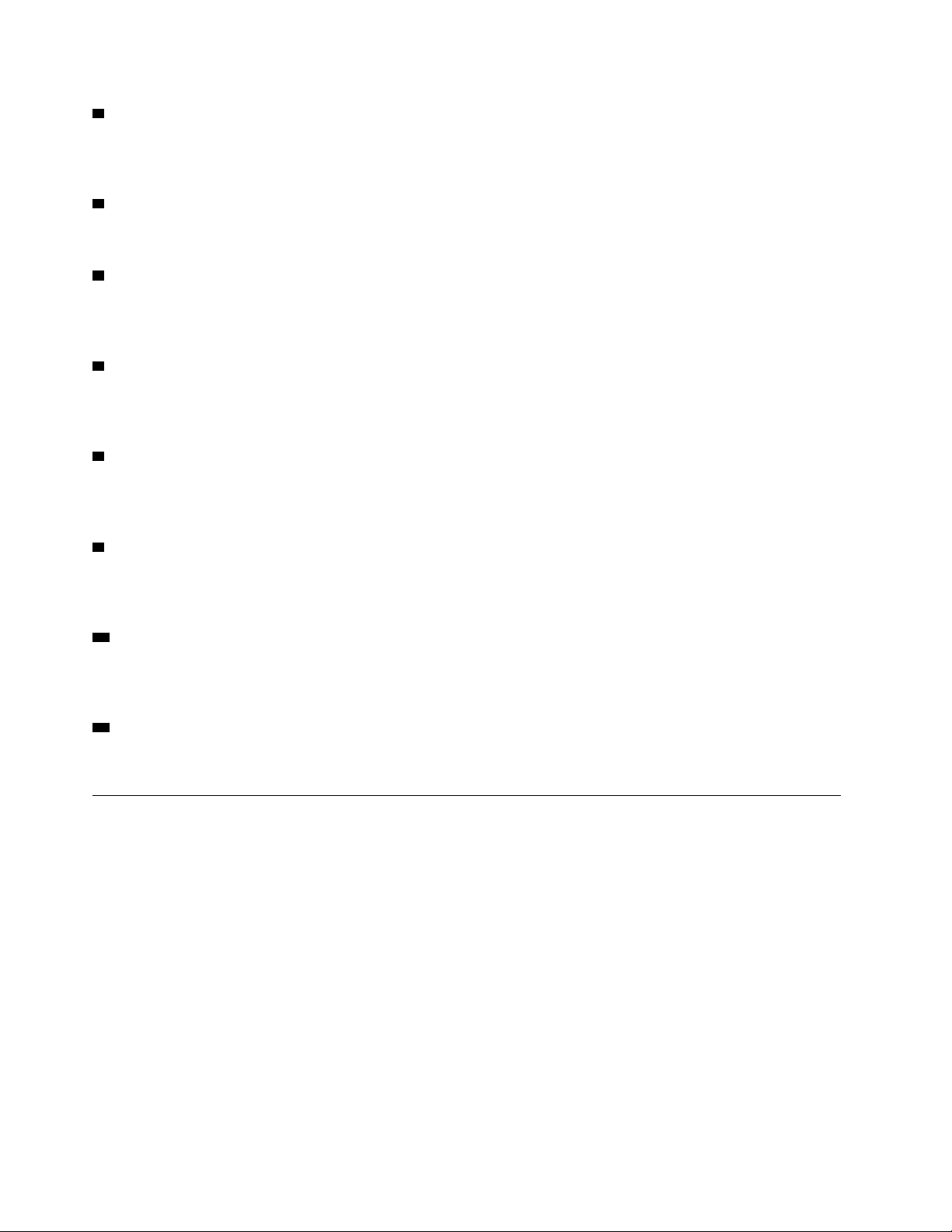
4 Wi-Fi anten yuvası
Yalnızca bazı modellerde mevcut olan arka Wi-Fi anten kablosu bağlacını takmak için kullanılır. Arka
Wi-Fi anteni, arka Wi-Fi anten kablosu bağlacı üzerine yerleştirilmiştir.
5 Ethernet bağlacı
Ağ erişimi için Ethernet kablosu bağlamak üzere kullanılır.
6 USB 2.0 bağlacı
USB uyumlu bir cihazı bağlamak için kullanılır. En iyi şekilde veri transferi için bir USB 2.0 bağlacına
bir USB 2.0 cihazı bağlayın.
7 USB 2.0 bağlacı
USB uyumlu bir cihazı bağlamak için kullanılır. En iyi şekilde veri transferi için bir USB 2.0 bağlacına
bir USB 2.0 cihazı bağlayın.
8 DisplayPort bağlacı
Yüksek performanslı bir monitör gibi başka bir ses veya video cihazına bilgisayardan ses ve video
sinyali göndermek için kullanılır.
9 USB 3.0 bağlacı
USB uyumlu bir cihazı bağlamak için kullanılır. En iyi şekilde veri transferi için bir USB 3.0 bağlacına
bir USB 2.0 bağlacı yerine bir USB 3.0 cihazı bağlayın.
10 DisplayPort bağlacı
Yüksek performanslı bir monitör gibi başka bir ses veya video cihazına bilgisayardan ses ve video
sinyali göndermek için kullanılır.
11 Güç bağdaştırıcısı bağlacı
Güç kaynağı için güç bağdaştırıcısını bilgisayarınıza takmak üzere kullanılır.
Sistem kartı
Not: Ek bileşen açıklamaları için bkz. “Önden görünüm” sayfa: 1 ve “Arkadan görünüm” sayfa: 2.
4
M625q Kullanma Kılavuzu ve Donanım Bakımı El Kitabı
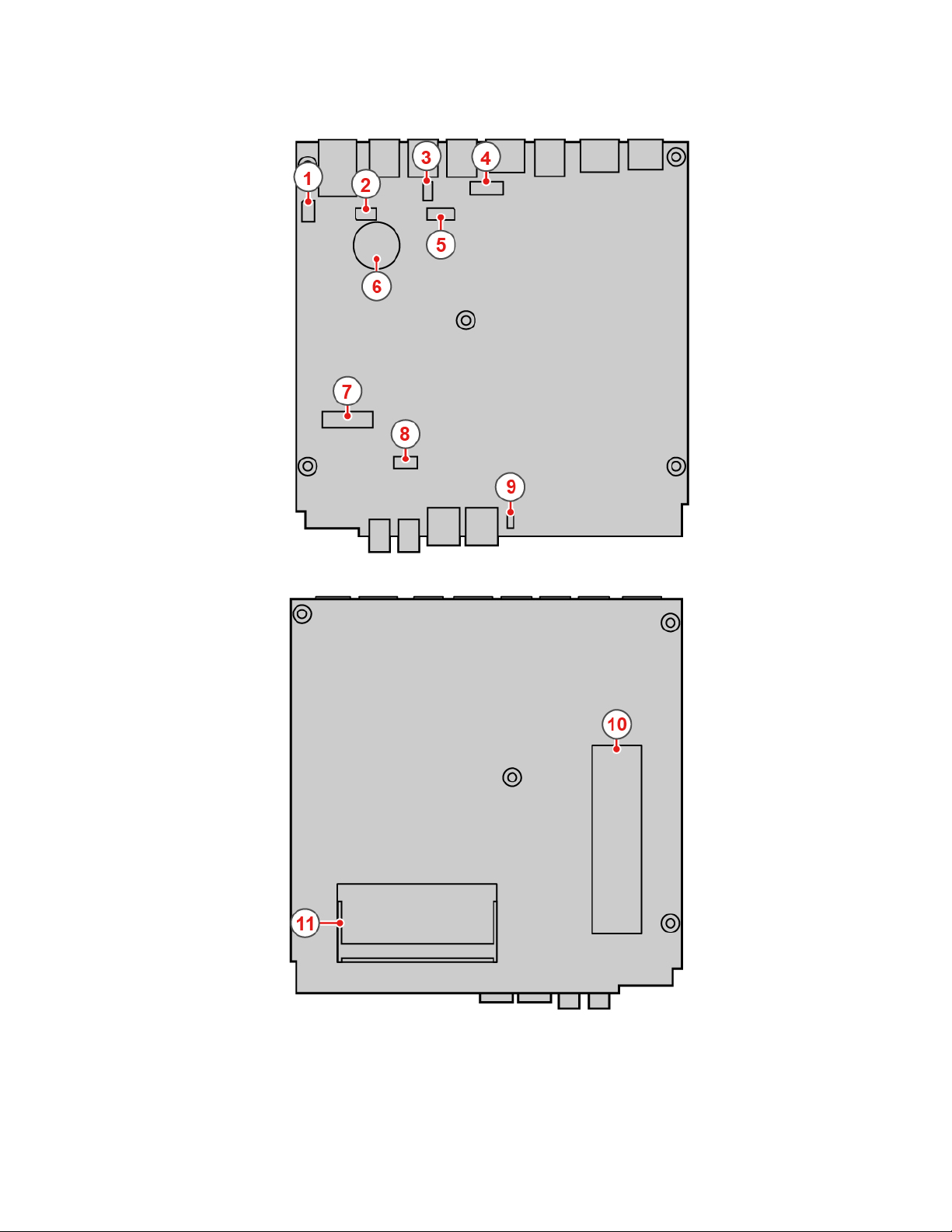
Şekil3. Sistem kartı
Bölüm 1. Genel bakış 5
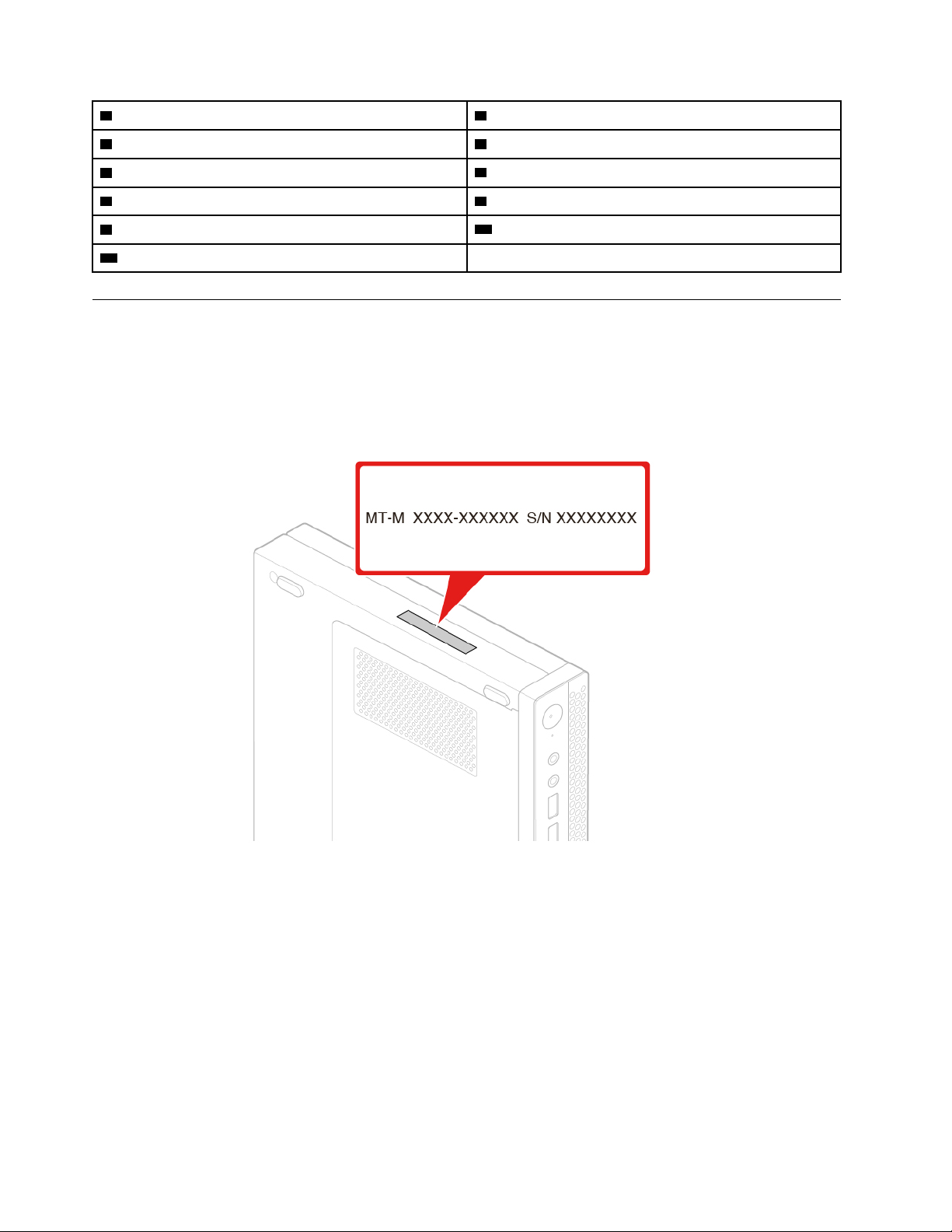
1 Dizisel bağlaç 1 2 Dizisel bağlaç 2
3 USB 2.0 bağlacı
5 Sistem fanı bağlacı 6 Madeni para büyüklüğünde hücreli pil
7 M.2 Wi-Fi kart yuvası 8 Depolama sürücüsü yuvası
9 Dahili hoparlör bağlacı
11 Bellek yuvası
4 DisplayPort bağlacı
10 M.2 depolama sürücüsü yuvası
Makine tipi ve model etiketi
Makine tipi ve model etiketi bilgisayarı tanımlar. Yardım için Lenovo'ya başvurduğunuzda, makine tipi
ve model bilgileri, destek teknisyenlerinin bilgisayarı tanımlamasına ve daha hızlı hizmet vermesine
yardımcı olur. Makine tipi ve model etiketi, gösterildiği gibi bilgisayarın üstüne takılıdır.
Şekil4. Makine tipi ve model etiketi
6 M625q Kullanma Kılavuzu ve Donanım Bakımı El Kitabı
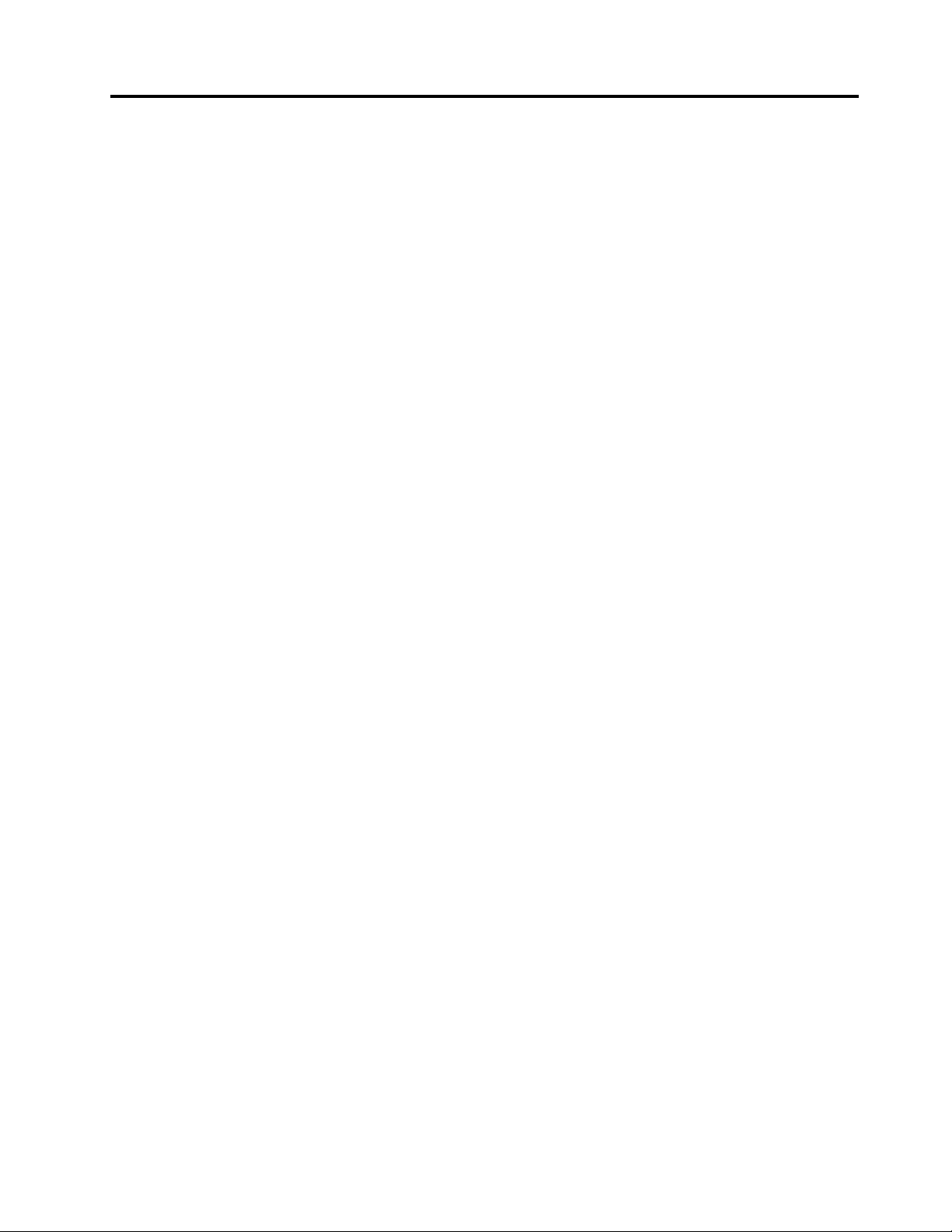
Bölüm 2. Belirtimler
Güç kaynağı
• Otomatik voltaj algılama özelliğine sahip 65 watt'lık güç kaynağı
Depolama sürücüleri
• 2,5 inç depolama sürücüsü
• M.2 depolama sürücüsü
Video özellikleri
• Tümleşik grafik kartı şu öğeleri destekler:
- DisplayPort bağlacı
Ses özellikleri
• Tümleşik ses kartı şu öğeleri destekler:
- Kulaklık bağlacı
- Dahili hoparlör
Giriş/Çıkış (G/Ç) aksamları
• Ses bağlaçları (kulaklık ve mikrofon)
• DisplayPort bağlacı
• Ethernet bağlacı
• Dizisel bağlaç (isteğe bağlı)
• Type-C USB bağlacı (isteğe bağlı)
• USB bağlacı
• VGA bağlacı (isteğe bağlı)
Ağ özellikleri
• Ethernet LAN
• Kablosuz LAN (isteğe bağlı)
• Bluetooth (isteğe bağlı)
Fiziksel boyutlar
• Genişlik: 35 mm (1,4 inç)
• Yükseklik: 183 mm (7,2 inç)
• Derinlik: 179 mm (7,1 inç)
Ağırlık (ambalajsız)
Teslim edildiği şekliyle yapılandırma üst sınırı: 1,1 kg (2,4 lb)
USB aktarım hızı hakkında bildirim
Ana bilgisayar ve çevre birimlerinin işleme kapasitesi, dosya öznitelikleri ve sistem yapılandırması ya
da işletim ortamları gibi birçok etkene bağlı olarak, bu cihazdaki çeşitli USB bağlaçları kullanarak
© Copyright Lenovo 2018, 2019 7
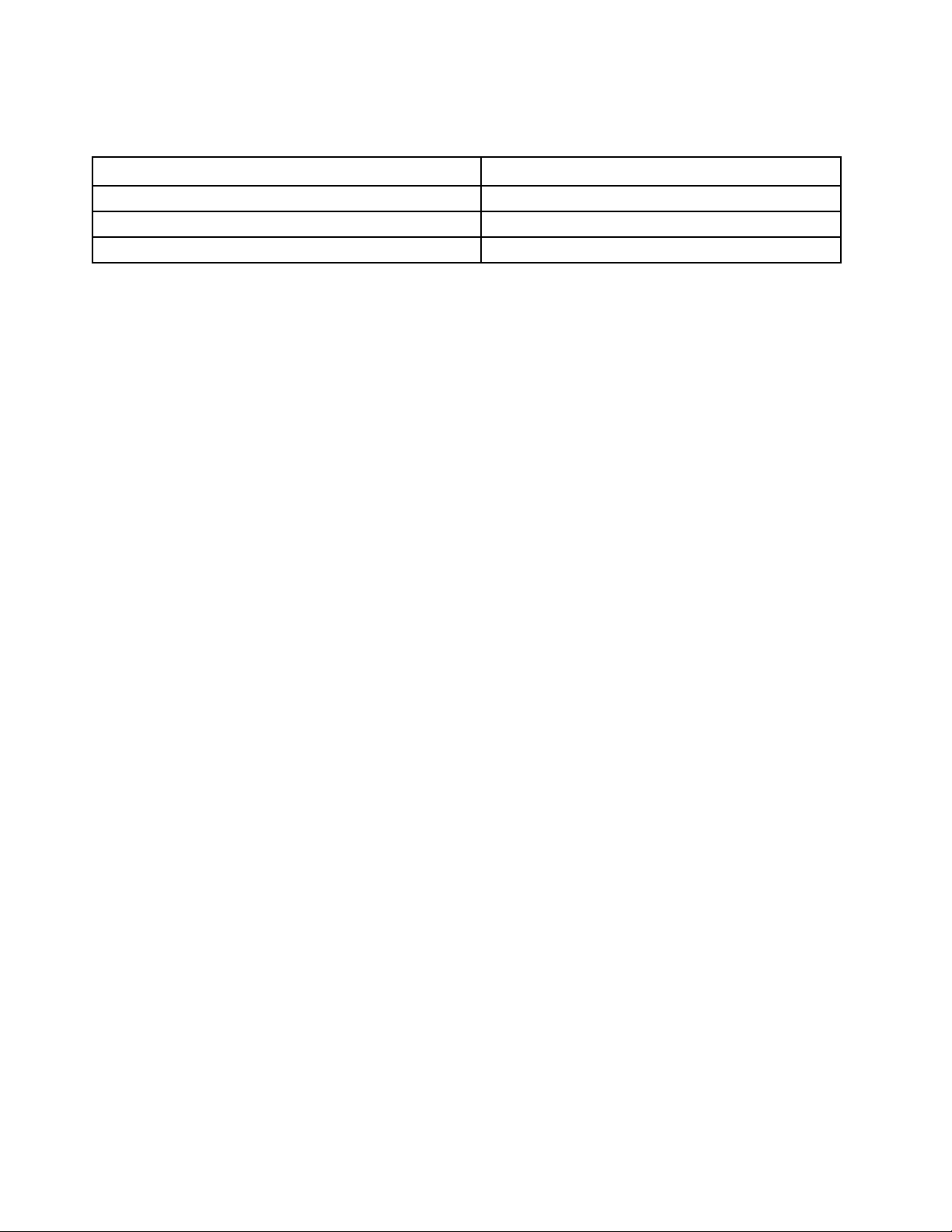
yapılan gerçek aktarım hızı değişiklik gösterir ve ilgili her cihaz için aşağıda listelenen veri hızından
daha yavaştır.
USB cihazı Veri hızı (Gbit/s)
3.1 Gen 1
3.1 Gen 2
3.2 20
5
10
8 M625q Kullanma Kılavuzu ve Donanım Bakımı El Kitabı
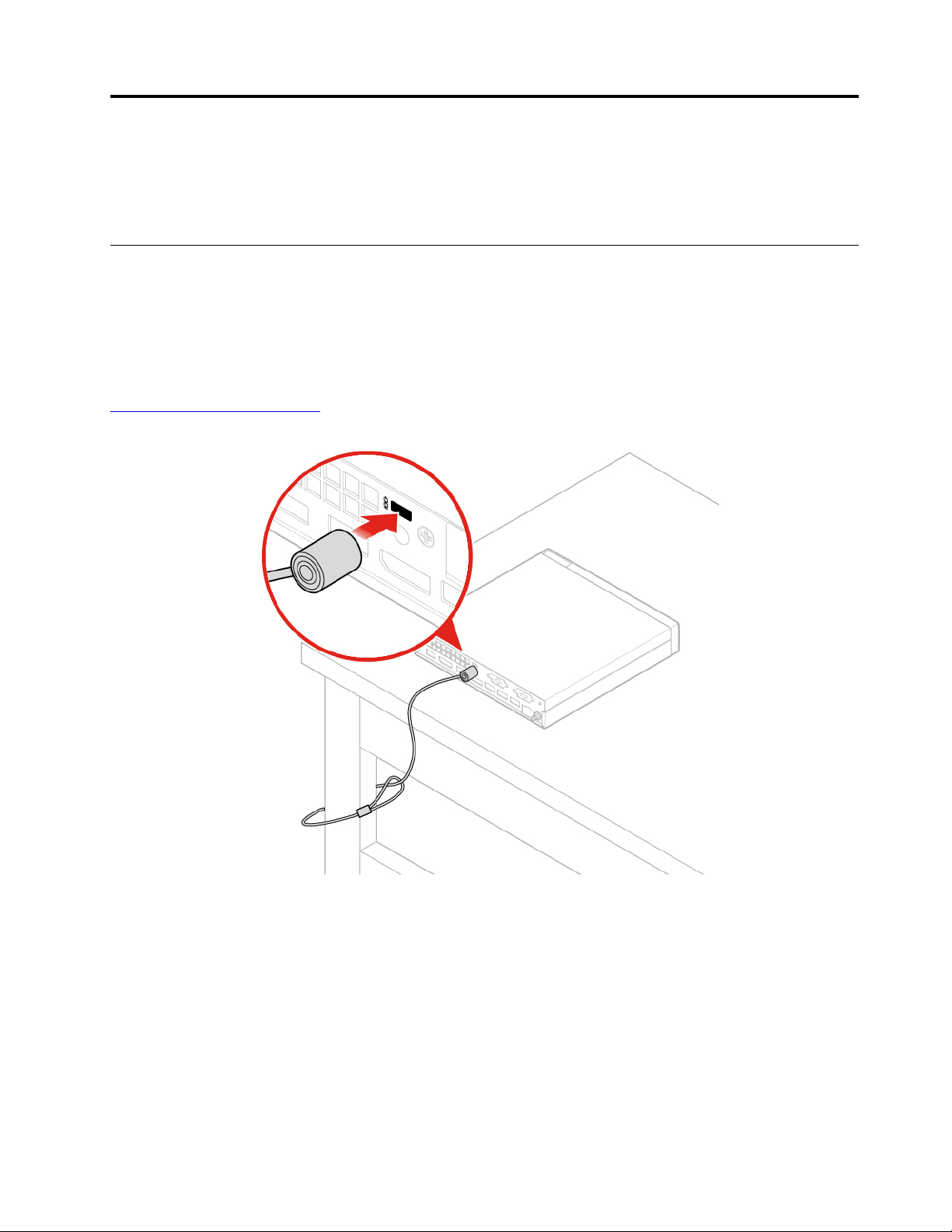
Bölüm 3. Bilgisayar kilitleri
Bu bölümde, bilgisayarınızı güvende tutmak için kilitleme cihazlarıyla nasıl kilitleyeceğinize yönelik
yönergeler sunulmaktadır.
Kensington tipi kablo kilidinin takılması
Bilgisayarınızı bir sıraya, masaya ya da başka bir geçici yere sabitlemek için Kensington tipi kablo
kilidi kullanabilirsiniz. Kablo kilidi, bilgisayarınızın arkasındaki güvenlik kilidi yuvasına bağlanır. Seçilen
tipe bağlı olarak, kablo kilidi bir anahtar veya kombinasyonla birlikte çalışabilir. Kablo kilidi, ayrıca,
bilgisayar kapağını açmak için kullanılan düğmeleri de kilitler. Bu, birçok dizüstü bilgisayarda
kullanılanla aynı tipte bir kilittir. Şu adresten Kensington sözcüğünü arayarak doğrudan Lenovo'dan
kablo kilidi sipariş edebilirsiniz:
http://www.lenovo.com/support
Şekil5. Kensington tipi kablo kilidinin takılması
© Copyright Lenovo 2018, 2019 9
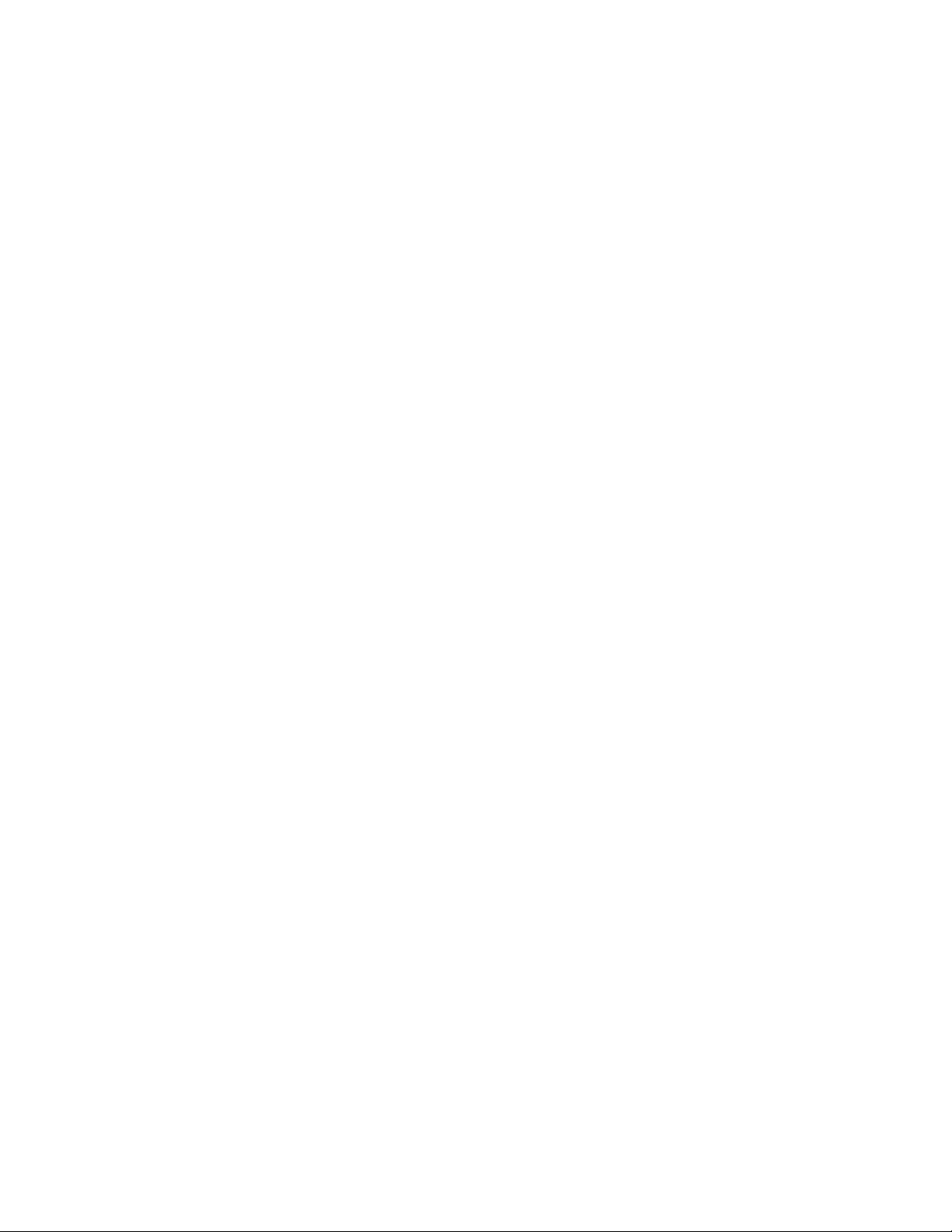
10 M625q Kullanma Kılavuzu ve Donanım Bakımı El Kitabı
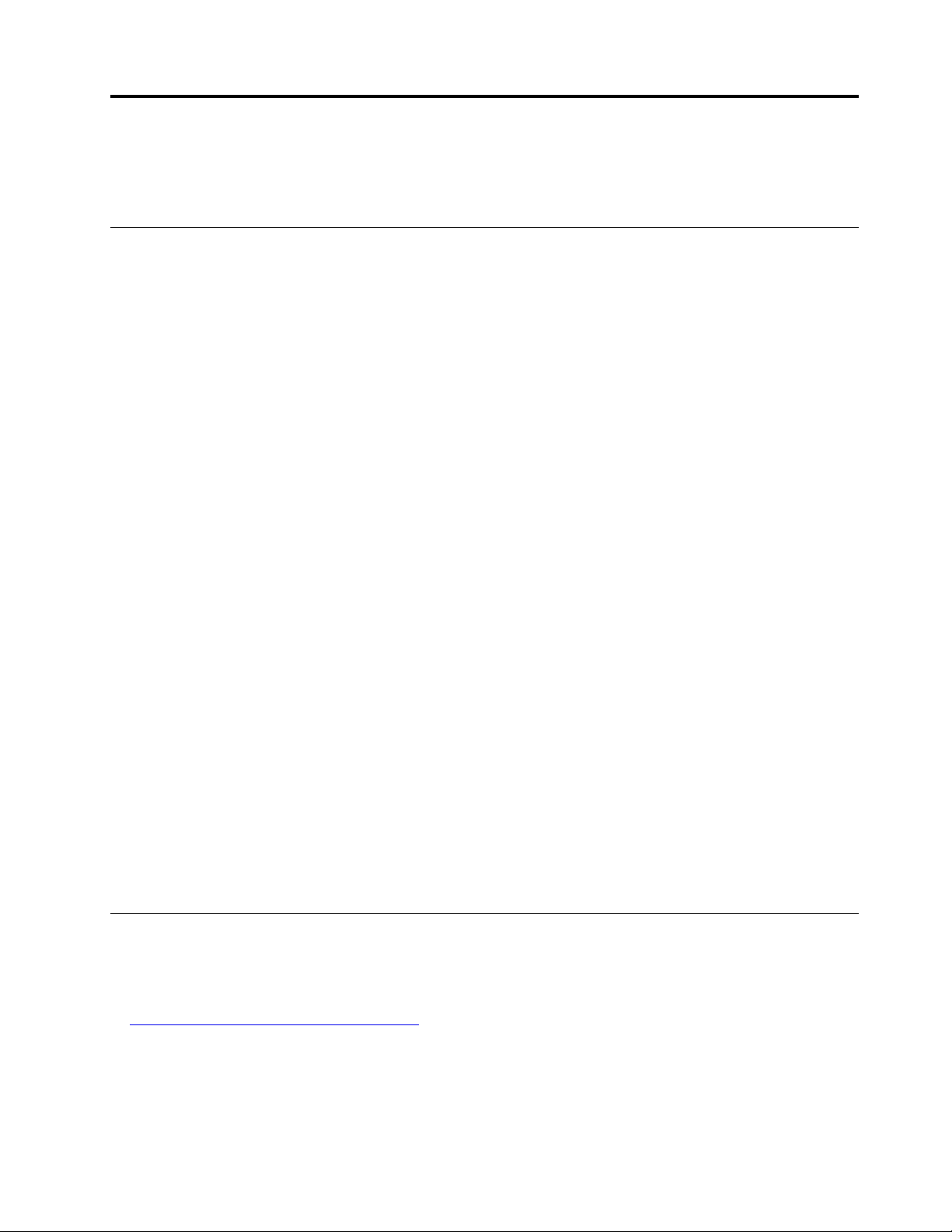
Bölüm 4. Donanımın değiştirilmesi
Bu bölümde, bilgisayarınızın donanımını değiştirmeye ilişkin yönergeler sağlanır.
Donanımı değiştirmeden önce
Uyarı: Bu bölümü ve Önemli Ürün Bilgileri Kılavuzu'nu okumadan bilgisayarınızı açmayın veya
onarmaya çalışmayın.
Donanımı değiştirmeden öncesi için notlar
• Yalnızca Lenovo tarafından sağlanan bilgisayar bileşenlerini kullanın.
• Bir aksamı takarken ya da değiştirirken, aksamla birlikte gelen yönergeleri ve bu el kitabında
açıklanan ilgili yönergeleri kullanın.
• Dünyanın çoğu yerinde, Lenovo arızalı CRU'ların iade edilmesini ister. Bununla ilgili bilgi size CRU
ile birlikte ya da CRU elinize geçtikten birkaç gün sonra gönderilecektir.
Statik elektriğe duyarlı cihazların çalıştırılması
Bozuk parçayı çıkarıp yeni parçayı takmaya hazır oluncaya kadar, yeni parçanın statik korumalı
paketini açmayın. Statik elektrik, sizin için zararsız olmasına rağmen bilgisayar bileşenleri ve
aksamlarına ciddi zararlar verebilir.
Aksamları ve diğer bilgisayar bileşenlerini tutarken, statik elektriğin zarar vermesini önlemek için
aşağıdaki önlemleri alın:
• Hareketlerinizi sınırlayın. Hareket, statik elektriğin çevrenizde toplanmasına neden olabilir.
• Aksamları ve diğer bilgisayar bileşenlerini her zaman dikkatli bir şekilde tutun. PCI/PCIe kartlarını,
bellek modüllerini, sistem kartlarını ve mikroişlemcileri kenarlarından tutun. Açık devrelere hiçbir
zaman dokunmayın.
• Diğer kişilerin aksamlara ve diğer bilgisayar bileşenlerine dokunmasına izin vermeyin.
• Parçanın içinde bulunduğu statik elektriğe karşı koruyucu paketi metal bir genişletme yuvası
kapağına ya da bilgisayarın diğer boyasız metal yüzeylerinden birine en az iki saniye boyunca
dokundurun. Bu, yeni bir parça kurmadan veya değiştirmeden önce paketteki ve vücudunuzdaki
statik elektriğin azalmasını sağlar.
• Mümkünse, yeni parçayı statik korumalı paketinden çıkarın ve herhangi bir yere koymadan doğruca
bilgisayarın içine yerleştirin. Bu mümkün değilse, statik korumalı paketi düzgün bir zemin üzerine
yerleştirin ve parçayı üzerine koyun.
• Parçayı bilgisayar kapağının ya da diğer metal yüzeylerin üzerine koymayın.
Bilinen FRU'lar (CRU'lar da dahil)
• Yerinde Değiştirilebilir Birimler (FRU'lar), eğitimli bir teknisyenin yükseltebileceği ya da
değiştirebileceği bilgisayar parçalarıdır. FRU'lara tüm CRU'lar dahildir. FRU'lar hakkında ayrıntılı bilgi
için (örneğin FRU parça numaraları, desteklenen bilgisayar modelleri vb.) şu adrese gidin:
http://www.lenovo.com/serviceparts-lookup
• Müşteri Tarafından Değiştirilebilir Birimler (CRU'lar), bir kullanıcının büyütebileceği ya da
değiştirebileceği bilgisayar parçalarıdır.
- Kendi kendine hizmet CRU'ları: Kendi kendine hizmet CRU'larını kolayca takabilirsiniz. Bu
CRU'lar bağımsız, mandallı ya da en fazla iki vidayla sabitlenmiş olabilir. Klavye, fare ve USB
© Copyright Lenovo 2018, 2019 11
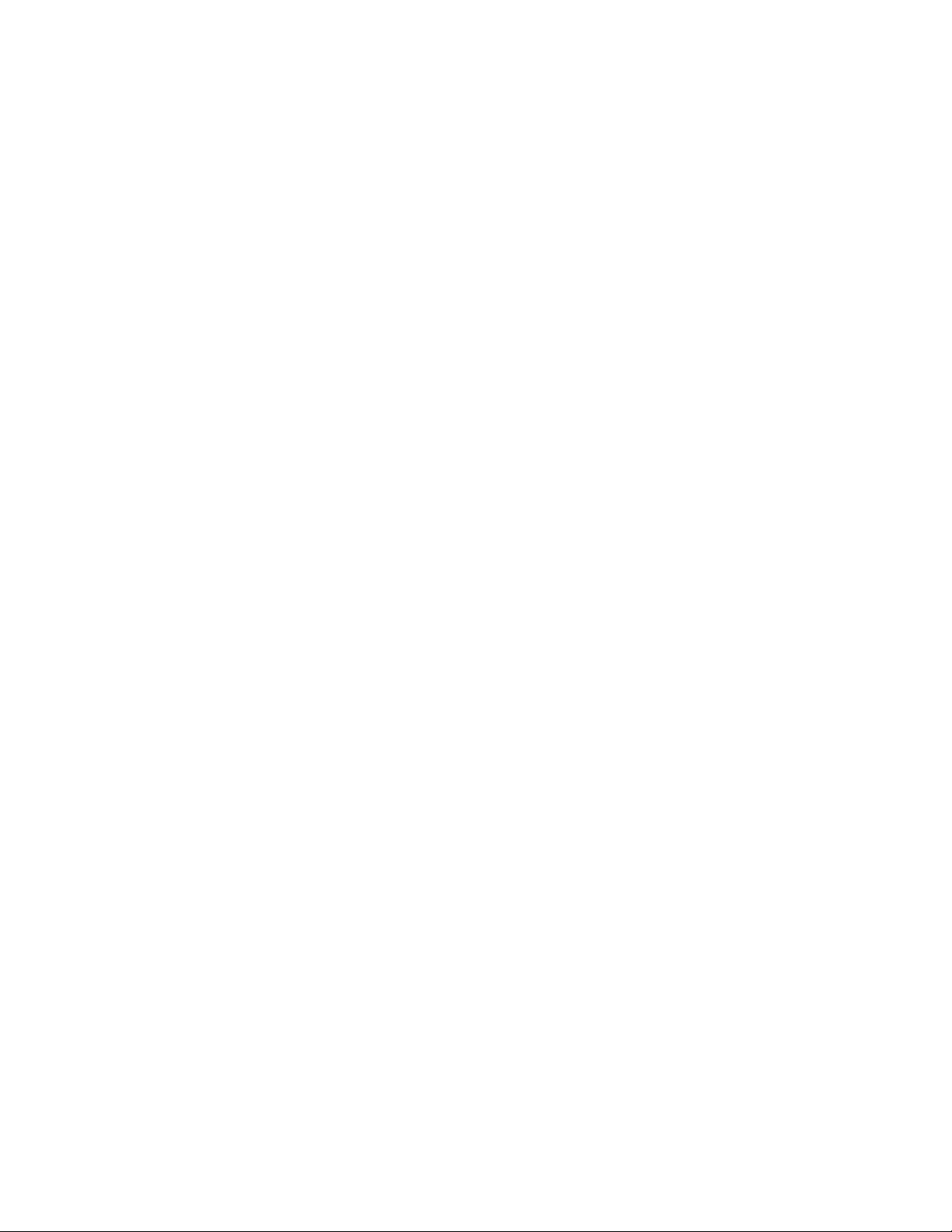
cihazları bu tip kendi kendine hizmet CRU'larındandır. Tüm kendi kendine hizmet CRU'larının
değiştirilmesi sizin sorumluluğunuzdadır.
- İsteğe bağlı hizmet CRU'ları: İsteğe bağlı hizmet CRU'larının kullanılması için bazı teknik beceriler
ve basit araçlar (tornavida gibi) gereklidir. Bu CRU'lar bilgisayarın içindeki yalıtılmış parçalardır.
Bunlar genellikle en fazla iki vidayla sabitlenmiş bir erişim paneliyle gizlenir. İlgili CRU'ya erişmek
için vidaları ve paneli çıkarmanız gerekir. İsteğe bağlı hizmet CRU'ları, kullanıcı tarafından ya da
garanti süresi boyunca Lenovo hizmet teknisyeni tarafından çıkarılabilir ve takılabilir.
FRU'ları değiştirmeden önce
Herhangi bir FRU'yu değiştirmeden önce, aşağıdakileri okuyun:
• Bilgisayarın servis işlemlerini yalnızca sertifikalı ve eğitimli personel yapabilir.
• Bir FRU'yu değiştirmeden önce, parçayı değiştirmeyle ilgili bölümün tümünü okuyun.
• Kopyalama, kaydetme ya da biçimlendirme gibi yazma işlemleri sırasında çok dikkatli olun.
Bakım yapmakta olduğunuz bilgisayardaki sürücülerin sırası değiştirilmiş olabilir. Yanlış bir sürücü
seçerseniz verilerin veya programların üzerine yazılabilir.
• Bir FRU'yu yalnızca doğru modelde başka bir FRU'yla değiştirin.
FRU değiştirirken, makine modelinin ve FRU parça numarasının doğruluğundan emin olun.
• Bir FRU, bir kez oluşmuş ve yinelenemez bir arıza nedeniyle değiştirilmemelidir.
Bir kez oluşan arızalar donanım arızasıyla ilgili olmayan kozmik radyasyon, elektrostatik boşalma
veya yazılım hatası gibi çeşitli nedenlerden kaynaklanabilir. FRU değiştirmeyi yalnızca bir sorun
yinelenirse düşünün. Bir FRU'nun arızalı olduğundan kuşkulanıyorsanız hata günlüğünü temizleyip
testi yeniden çalıştırın. Hata yinelenmezse FRU'yu değiştirmeyin.
• Yalnızca arızalı FRU'ları değiştirin.
12
M625q Kullanma Kılavuzu ve Donanım Bakımı El Kitabı
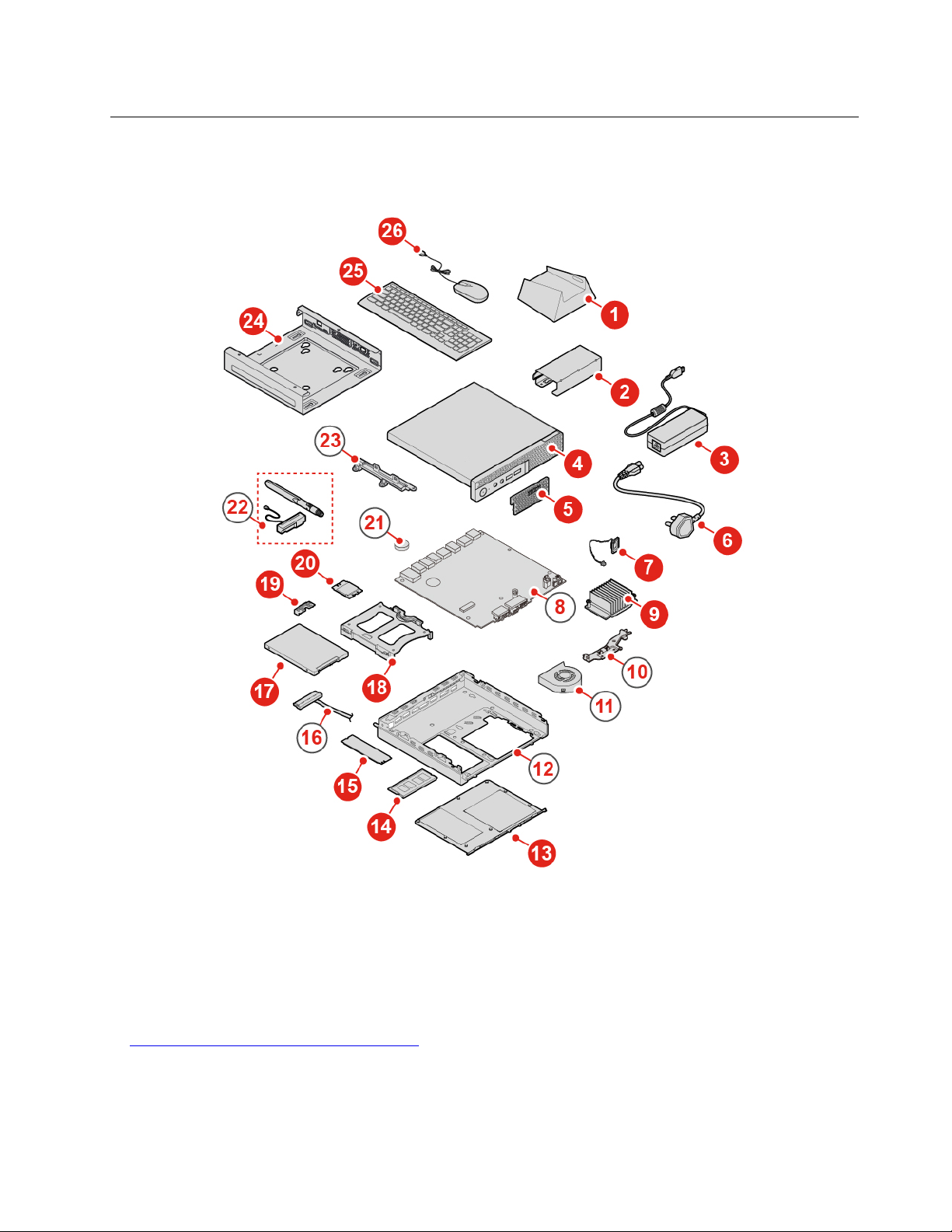
FRU'ların yerlerinin bulunması (CRU'lar da dahil)
10TF, 10TG, 10TH, 10TJ ve 10TK modellerinde FRU'ların yerlerinin bulunması (CRU'lar da dahil)
Şekil6. FRU'ların yerlerinin bulunması (CRU'lar da dahil)
Notlar:
• Bileşenlerden bazıları isteğe bağlıdır.
• Aşağıdaki listede olmayan bir bileşeni değiştirmek için bir Lenovo servis teknisyeniyle iletişime
geçin. Lenovo Destek telefon numaraları için şu adrese gidin:
http://www.lenovo.com/serviceparts-lookup
Bölüm 4. Donanımın değiştirilmesi 13
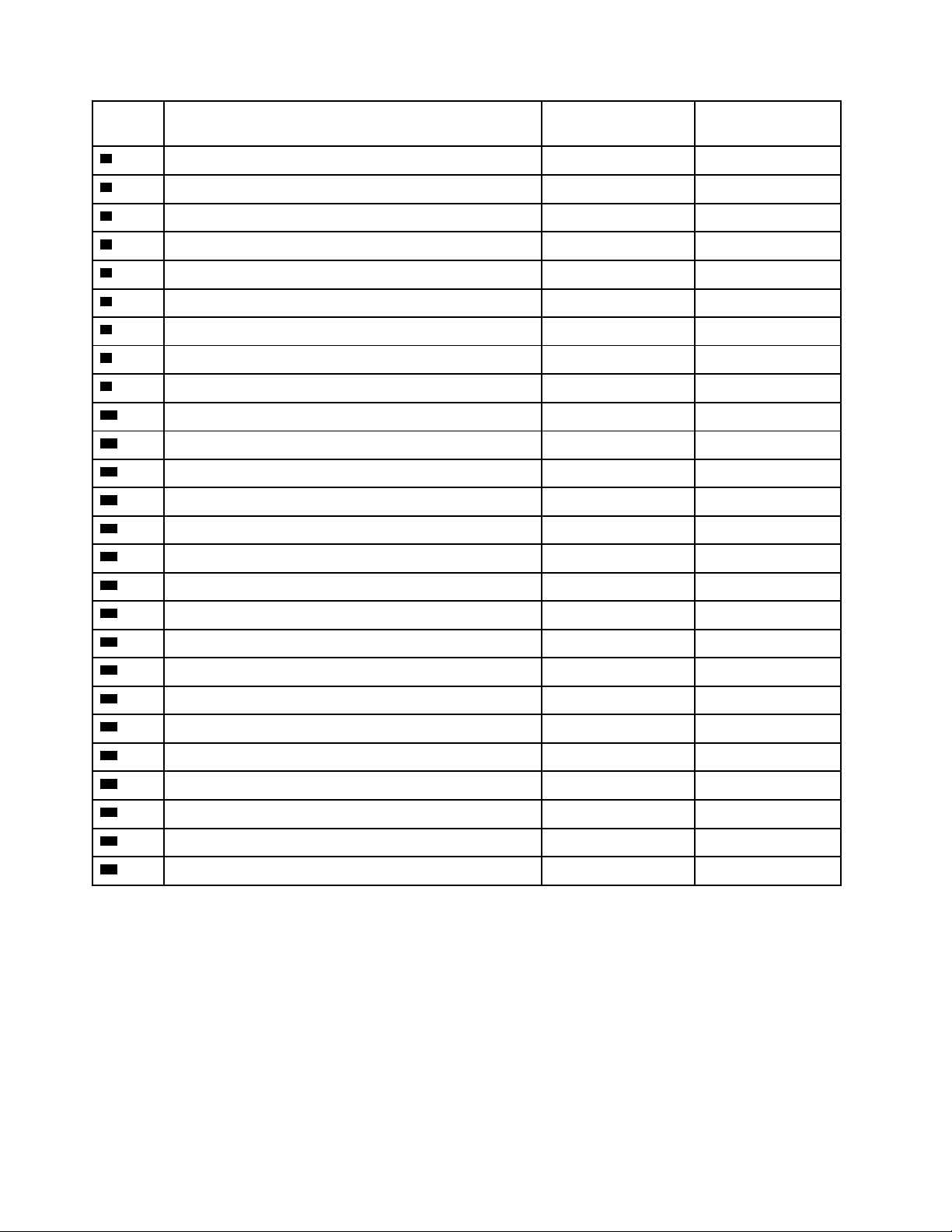
Numara FRU açıklaması Kendi kendine
hizmet CRU'su
1
2
3
4
5
6
7
8
Dikey destek
Güç bağdaştırıcısı desteği
Güç bağdaştırıcısı
Bilgisayar kapağı
Tozdan koruma aparatı
Elektrik kablosu
Dahili hoparlör
Sistem kartı
Evet
Evet
Evet
Evet
Evet
Evet
Evet
Hayır Hayır
İsteğe bağlı
hizmet CRU'su
Hayır
Hayır
Hayır
Hayır
Hayır
Hayır
Hayır
9
10
11
12
13
14
15
16
17
18
19
20
21
22
23
24
25
26
Soğutma radyatörü Hayır
Evet
Anten desteği Hayır Hayır
Sistem fanı
Hayır Hayır
Gövde Hayır Hayır
Alt kapak
Bellek modülü
M.2 depolama sürücüsü
Evet
Evet
Evet
Hayır
Hayır
Hayır
Depolama sürücüsü kablosu Hayır Hayır
Depolama sürücüsü Hayır
Depolama sürücüsü desteği Hayır
Wi-Fi kartı aparatı Hayır
Wi-Fi kartı Hayır
Evet
Evet
Evet
Evet
Madeni para büyüklüğünde hücreli pil Hayır Hayır
Wi-Fi antenleri Hayır Hayır
Depolama sürücüsü düzenek desteği Hayır Hayır
VESA® montaj bloğu
Klavye ya da kablosuz klavye
Fare ya da kablosuz fare
Evet
Evet
Evet
Hayır
Hayır
Hayır
14 M625q Kullanma Kılavuzu ve Donanım Bakımı El Kitabı
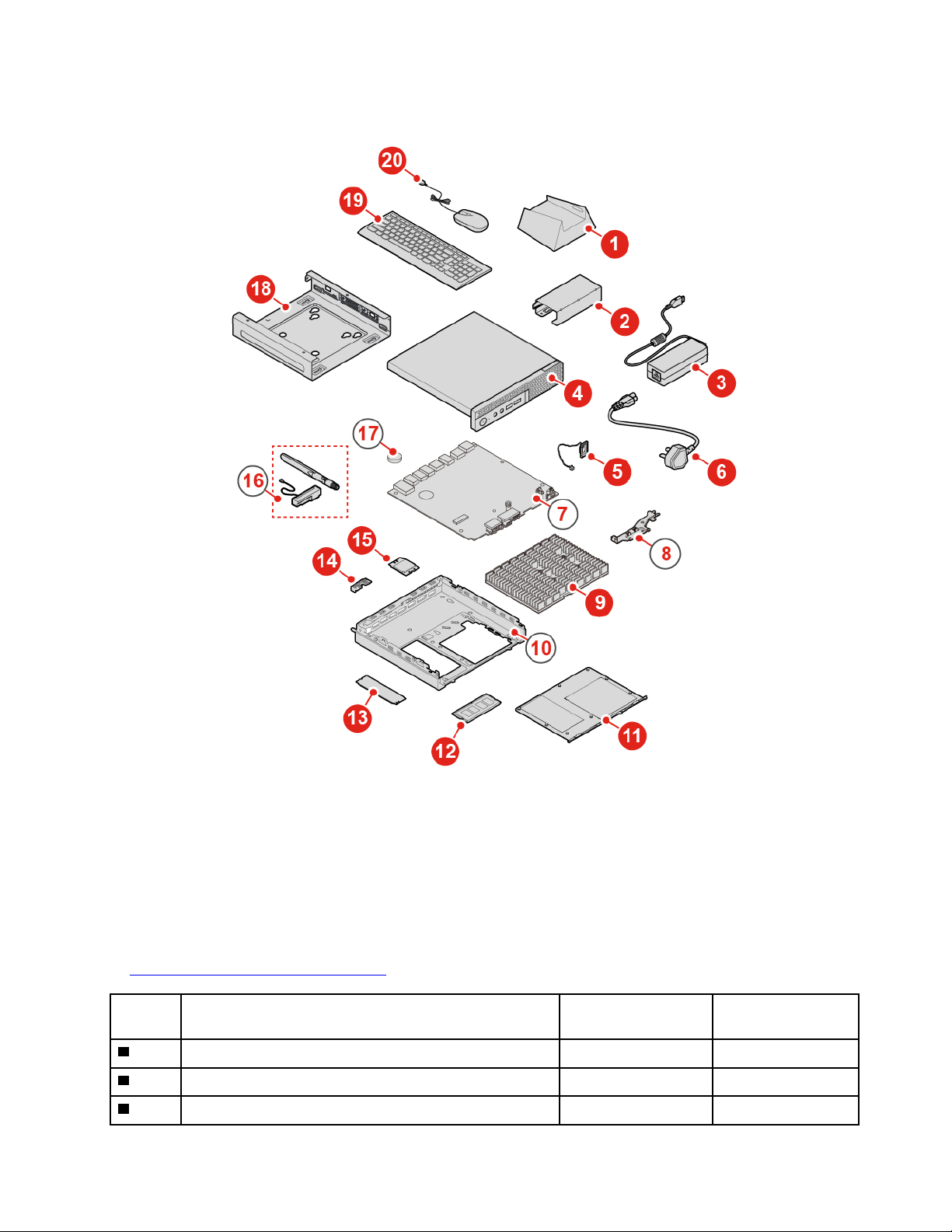
10TL, 10UY, 10V0, 10V1 ve 10V2 modellerinde FRU'ların yerlerinin bulunması (CRU'lar da dahil)
Şekil7. FRU'ların yerlerinin bulunması (CRU'lar da dahil)
Notlar:
• Bileşenlerden bazıları isteğe bağlıdır.
• Aşağıdaki listede olmayan bir bileşeni değiştirmek için bir Lenovo servis teknisyeniyle iletişime
geçin. Lenovo Destek telefon numaraları için şu adrese gidin:
http://www.lenovo.com/support/phone
Numara FRU açıklaması Kendi kendine
hizmet CRU'su
1
2
3
Dikey destek
Güç bağdaştırıcısı desteği
Güç bağdaştırıcısı
Evet
Evet
Evet
Bölüm 4. Donanımın değiştirilmesi 15
İsteğe bağlı
hizmet CRU'su
Hayır
Hayır
Hayır
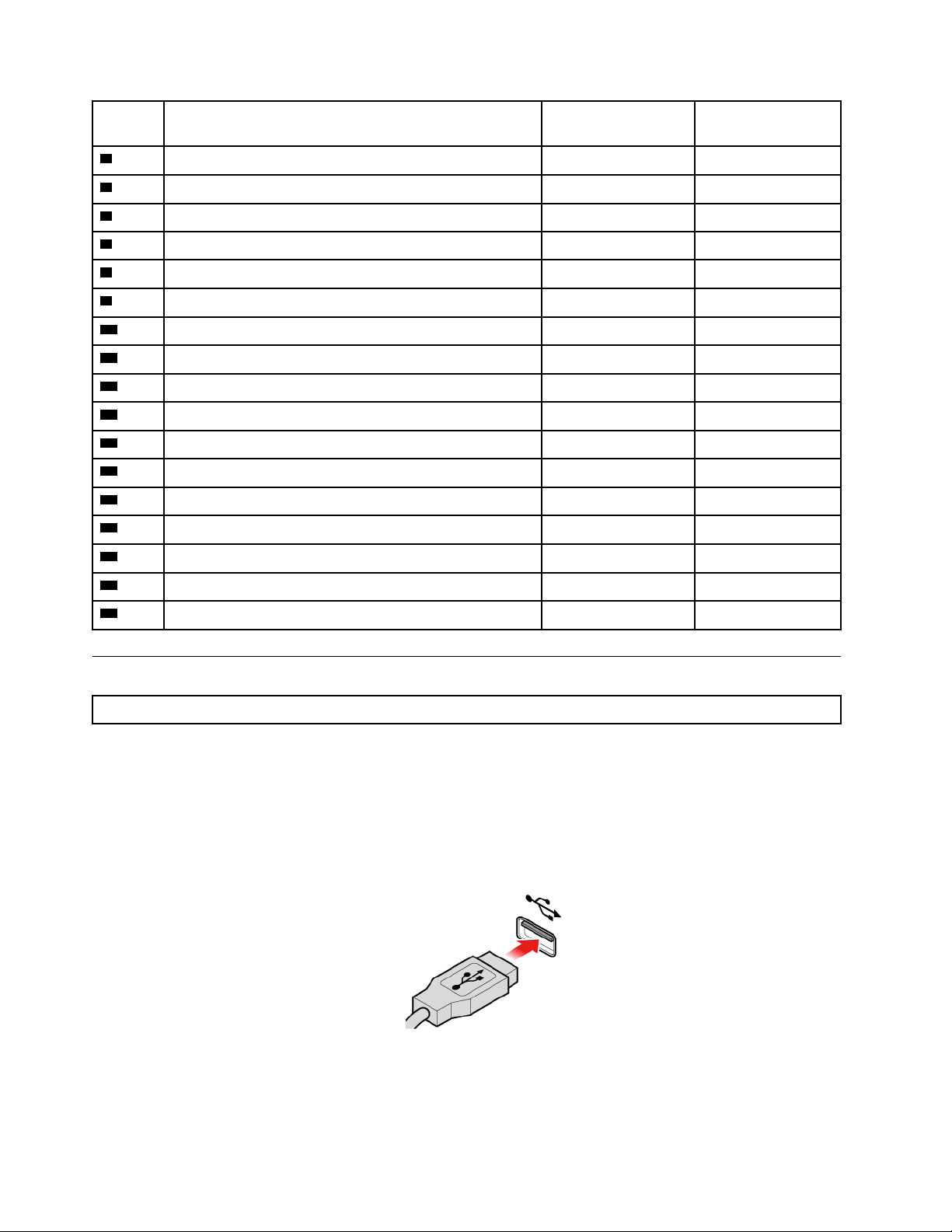
Numara FRU açıklaması Kendi kendine
hizmet CRU'su
4
5
6
7
Bilgisayar kapağı
Dahili hoparlör
Elektrik kablosu
Sistem kartı
Evet
Evet
Evet
Hayır Hayır
İsteğe bağlı
hizmet CRU'su
Hayır
Hayır
Hayır
8
9
10
11
12
13
14
15
16
17
18
19
20
Anten desteği Hayır Hayır
Soğutma radyatörü Hayır
Gövde
Alt kapak
Bellek modülü
M.2 depolama sürücüsü
Wi-Fi kartı aparatı Hayır
Wi-Fi kartı Hayır
Wi-Fi antenleri Hayır Hayır
Madeni para büyüklüğünde hücreli pil Hayır Hayır
VESA montaj bloğu
Klavye ya da kablosuz klavye
Fare ya da kablosuz fare
Klavyenin veya kablosuz klavyenin değiştirilmesi
Not: Kablosuz klavye yalnızca bazı modellerde bulunur.
Evet
Hayır Hayır
Evet
Evet
Evet
Hayır
Hayır
Hayır
Evet
Evet
Evet
Evet
Evet
Hayır
Hayır
Hayır
Klavyenin değiştirilmesi
1. Bilgisayarı kapatın ve tüm elektrik kablolarını prizlerinden çıkarın.
2. Eski klavyenin kablosunu bilgisayardan ayırın.
3. Bilgisayardaki ilgili bağlaca yeni bir klavye bağlayın.
Şekil8. Klavyenin değiştirilmesi
16 M625q Kullanma Kılavuzu ve Donanım Bakımı El Kitabı
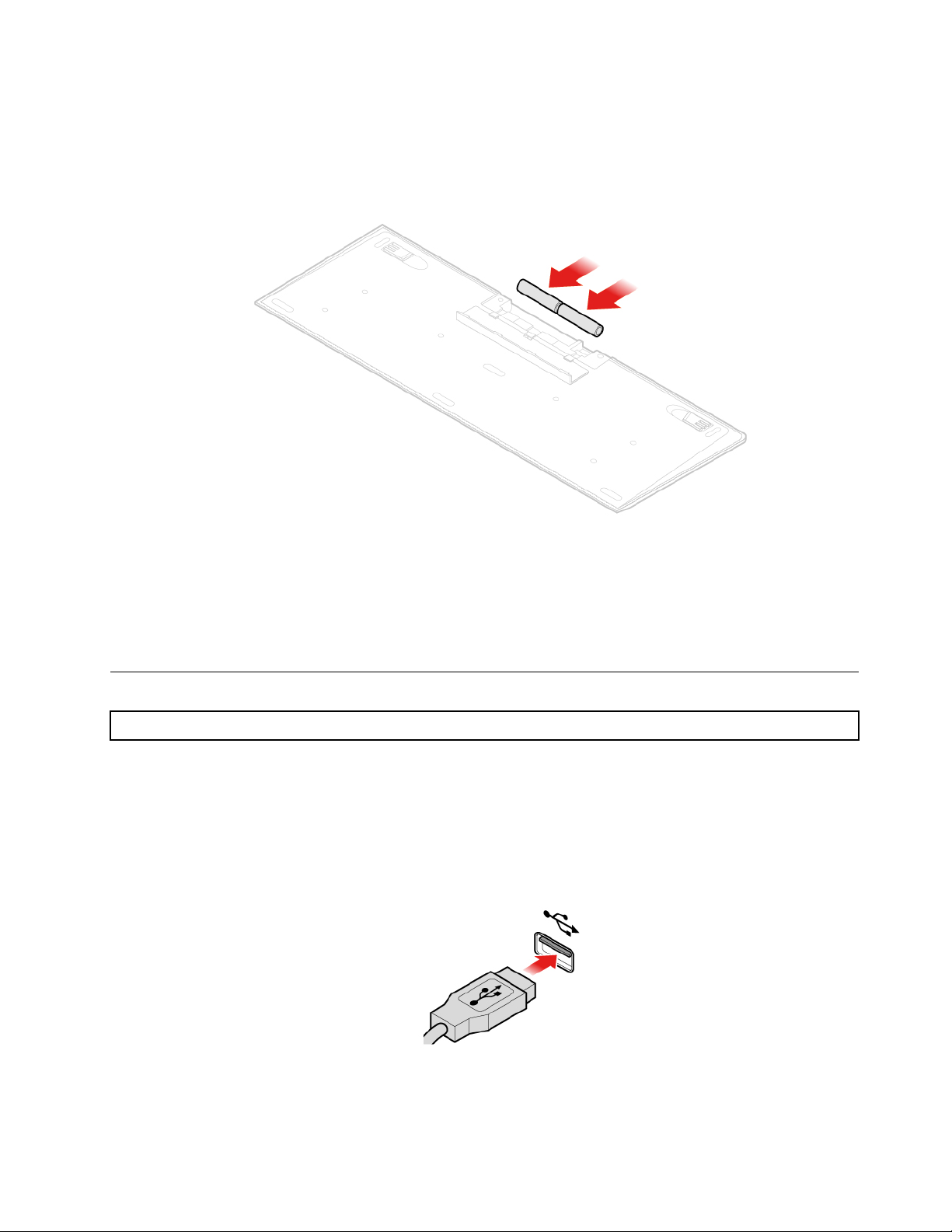
Kablosuz klavyenin değiştirilmesi
1. Eski kablosuz klavyenizi çıkarın.
2. Yeni kablosuz klavyeyi paketten çıkarın.
3. Pil bölme kapağını açın ve iki adet AAA pili kutup göstergelerine göre takın.
Şekil9. Kablosuz klavyenin değiştirilmesi
4. USB yazılım kilidini klavye bölmesinden ya da kablosuz fare bölmesinden çıkarın ve yazılım kilidini
bilgisayardaki kullanılabilir bir USB bağlacına takın.
5. Bölme kapağını kapatın. Klavye kullanıma hazırdır.
Farenin veya kablosuz farenin değiştirilmesi
Not: Kablosuz fare yalnızca bazı modellerde bulunur.
Farenin değiştirilmesi
1. Bilgisayarı kapatın ve tüm elektrik kablolarını prizlerinden çıkarın.
2. Eski farenin kablosunu bilgisayardan ayırın.
3. Bilgisayardaki ilgili bağlaca yeni bir fare bağlayın.
Şekil10. Farenin değiştirilmesi
Bölüm 4. Donanımın değiştirilmesi 17
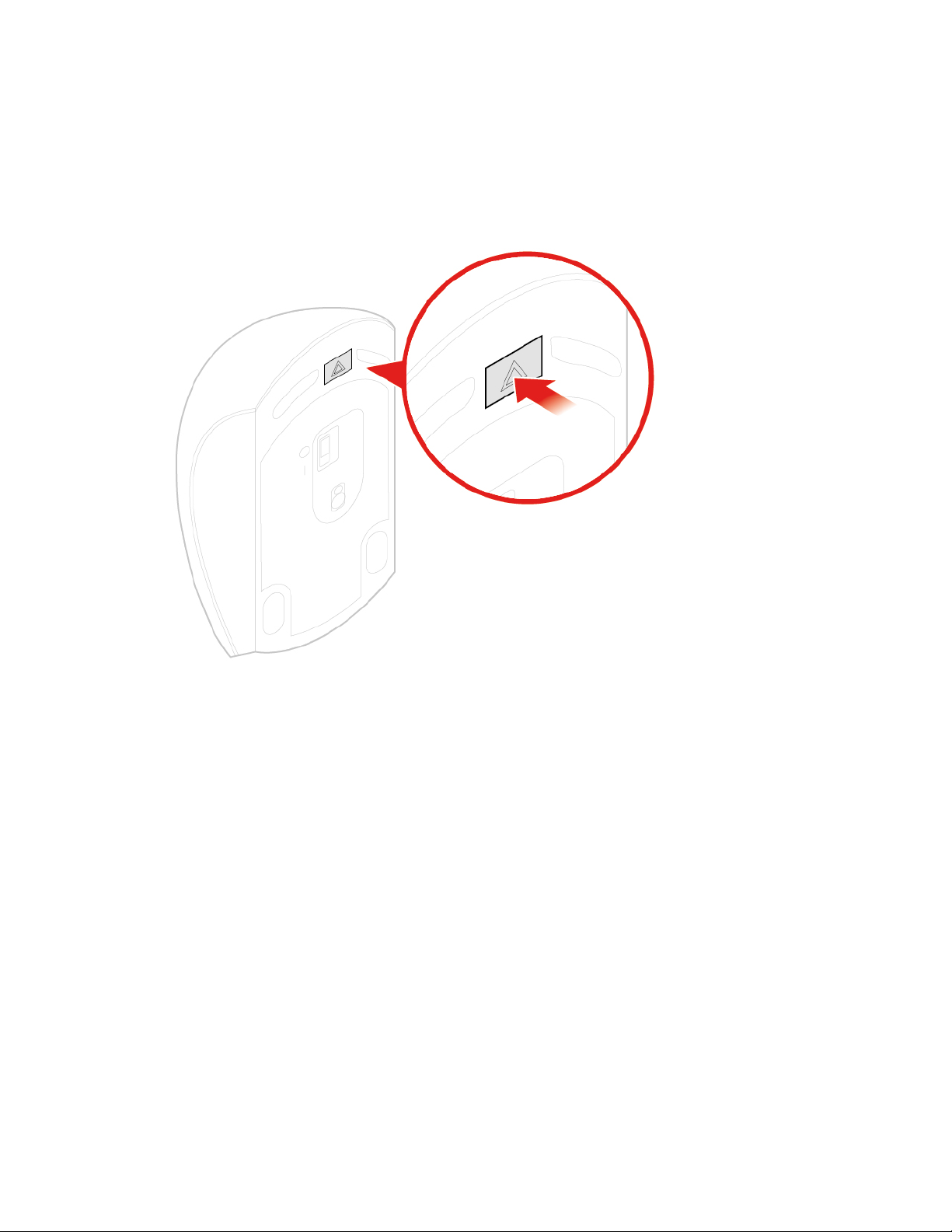
Kablosuz farenin değiştirilmesi
1. USB yazılım kilidini bilgisayarınızdan çıkarın. Ardından, eski kablosuz farenizi çıkarın.
2. Yeni kablosuz fareyi paketten çıkarın.
3. Pil bölme kapağını açın ve iki adet AAA pili kutup göstergelerine göre takın.
a. Pil bölmesini açın.
Şekil11. Pil bölmesinin açılması
b. USB yazılım kilidini çıkarın.
18
M625q Kullanma Kılavuzu ve Donanım Bakımı El Kitabı
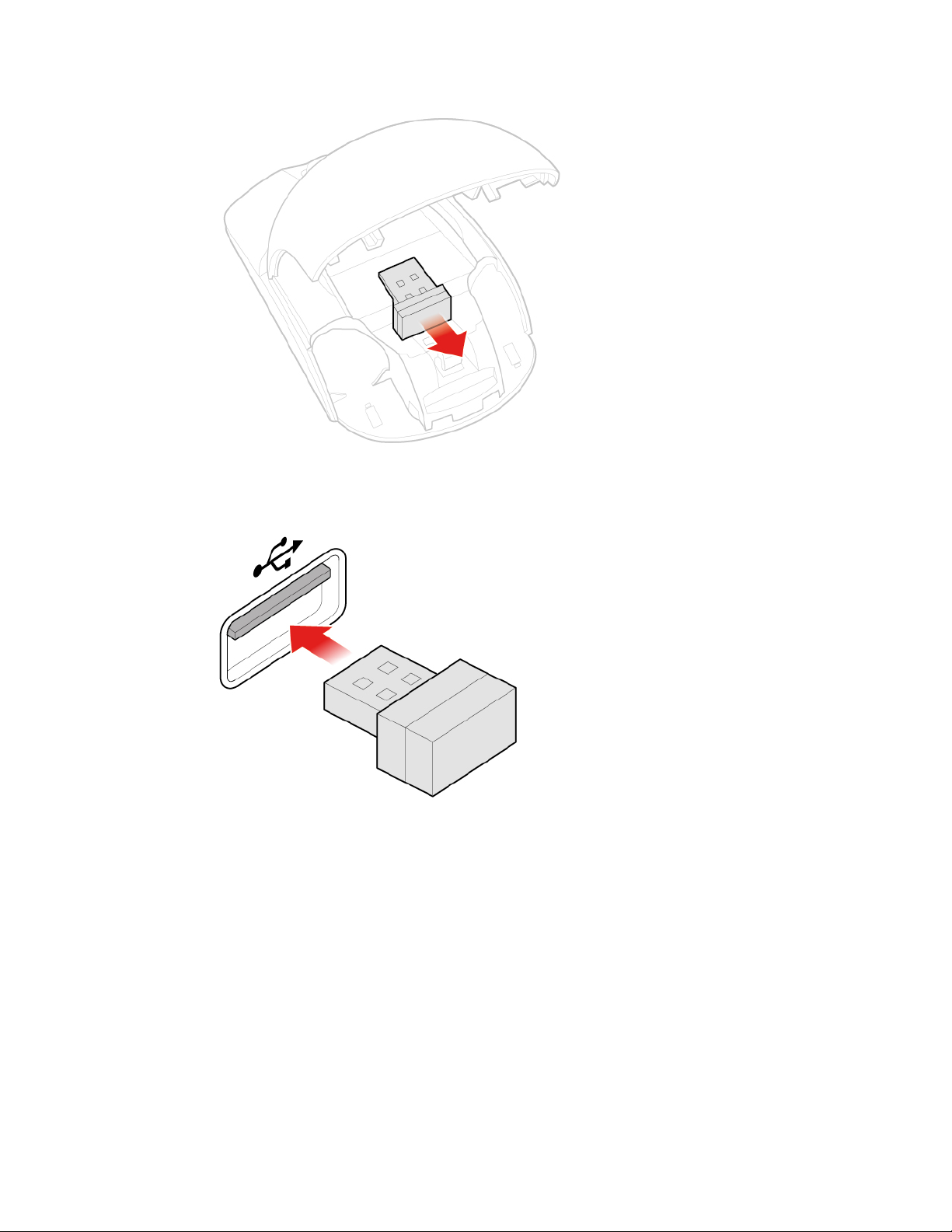
Şekil12. USB yazılım kilidinin çıkarılması
c. USB yazılım kilidini bir USB bağlacına takın.
Şekil13. USB yazılım kilidinin bir USB bağlacına takılması
d. Farenin pillerini takın.
Bölüm 4. Donanımın değiştirilmesi 19
